Giỏ hàng của bạn
Có 0 sản phẩm

30-06-2021, 10:49 am 1024357
Hướng dẫn cách mở chặn hiển thị nhóm chat telegram trên điện thoại iPhone
iPhone là một trong những sản phẩm công nghệ thực sự rất thành công trên thị trường công nghệ. Sự thành công của iphone không chỉ đến từ thiết kế và công nghệ bên trong đó mà một phần của sự thành công đó đến từ tính năng bảo mật tuyệt vời của hệ điều hành IOS đang chạy trên iPhone.
Không giống như đối thủ Android của mình là một hệ điều hành mở thì IOS là một hệ điều hành đóng giúp bảo mật tốt hơn cho người dùng. Người dùng sẽ được bảo vệ tốt hơn về thông tin của mình trong thời đại công nghệ số. Hệ điều hành IOS vẫn luôn được Apple phát triển và nâng cấp liên tục nhằm bảo đảm tính bảo mật cho hệ điều hành cũng như tránh những xâm nhập độc hại. Phiên bản mới nhất hiện tại là IOS 15 chạy trên dòng sản phẩm iPhone 13 mới được Apple trình làng cách đây không lâu.

Hướng dẫn cách mở chặn hiển thị nhóm chat telegram trên điện thoại iPhone
Hệ điều hành IOS cũng có rất nhiều điều khoản và chính sách buộc người dùng tuân theo khi sử dụng và nó có thể chặn hoặc xóa bỏ tất cả những nội dung, ứng dụng mà nó cho rằng đang vi phạm đến các điều khoản trên chính sách của mình. Bất kỳ một ứng dụng nào muốn xuất hiện trên cửa hàng Appstore đều phải trải qua quá trình kiểm nghiệm nghiêm ngặt về sự an toàn của ứng dụng đối người dùng. Appstore sẽ đánh giá xem khi sử dụng những ứng dụng này, nếu người dùng sử dụng vào những mục đích gì, mục đích sử dụng đó có vi phạm chính sách hay không? Nếu có thì sẽ bị khóa hoặc bị chặn đi một vài tính năng của ứng dụng đó trên các dòng điện thoại iPhone.
Telegram là một trong những ứng dụng mạng xã hội phổ biến với cộng đồng người dùng lớn nhất hiện nay. Có cho mình những tính năng đặc biệt như chatbot cùng khả năng ẩn danh tuyệt vời biến nó trở thành lựa chọn tuyệt vời của cộng đồng người dùng trong thời đại công nghệ số.
Nhờ vào tính năng ẩn danh cực kỳ tốt tốt mà các nhóm với nội dung nhạy cảm hoạt động rất mạnh mẽ trên nền tảng ứng dụng này. Những nội dung này vi phạm chính sách của hệ điều hành trên nền tảng iphone, ipad... làm cho nó bị khóa hay chặn trên nền tảng này. Trong bài viết ngày hôm nay, Mega sẽ hướng dẫn bạn cách mở chặn những nhóm chat bị chặn trên app telegram.
Một số lỗi và nguyên nhân thường gặp khi sử dụng Telegram trên điện thoại
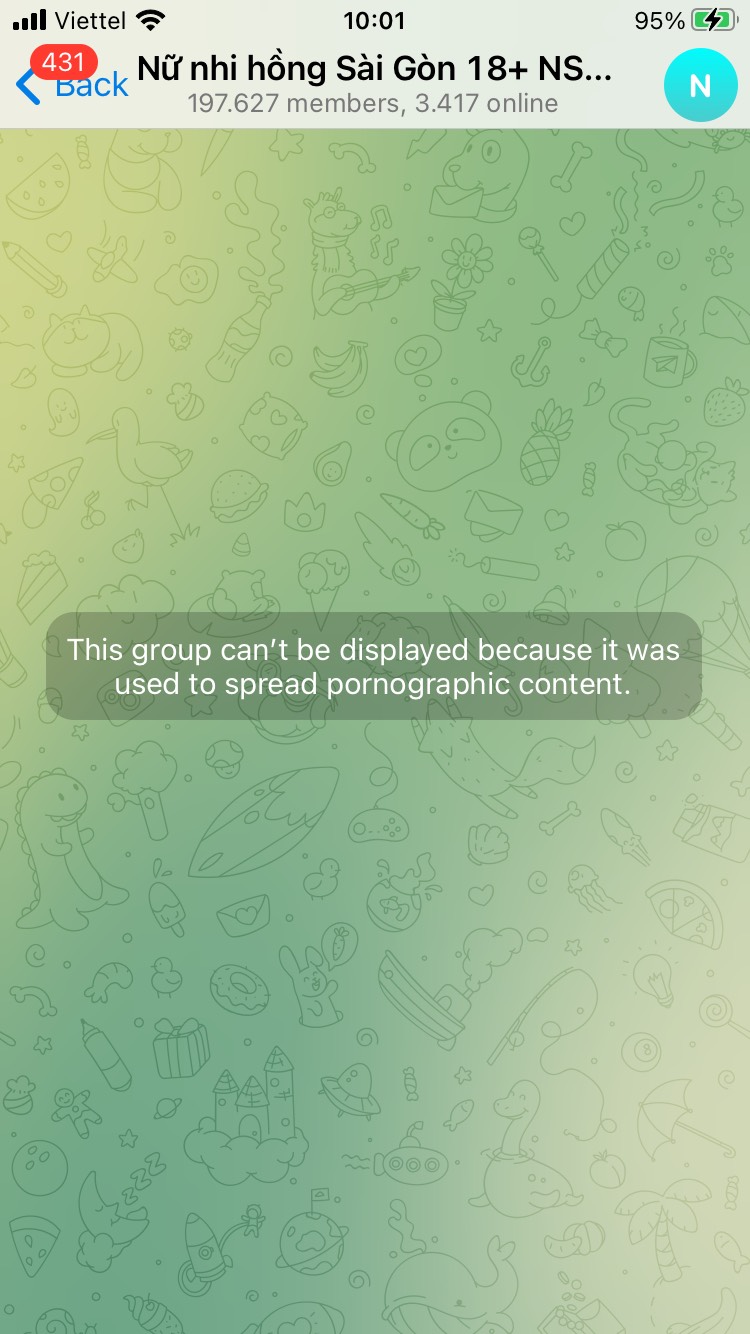
Nhóm chat telegram bị chặn "This group can't not be displayed because it was used to spread pornographic content"
Lỗi "This group can't not be displayed because it was used to spread pornographic content"
Đầu tiên bạn cần mở cửa hàng ứng dụng Appstore trên điện thoại iphone bị chặn nhóm chat telegram của mình -> tìm kiếm app Nicegram -> tải ứng dụng này về máy như hình ảnh bên dưới
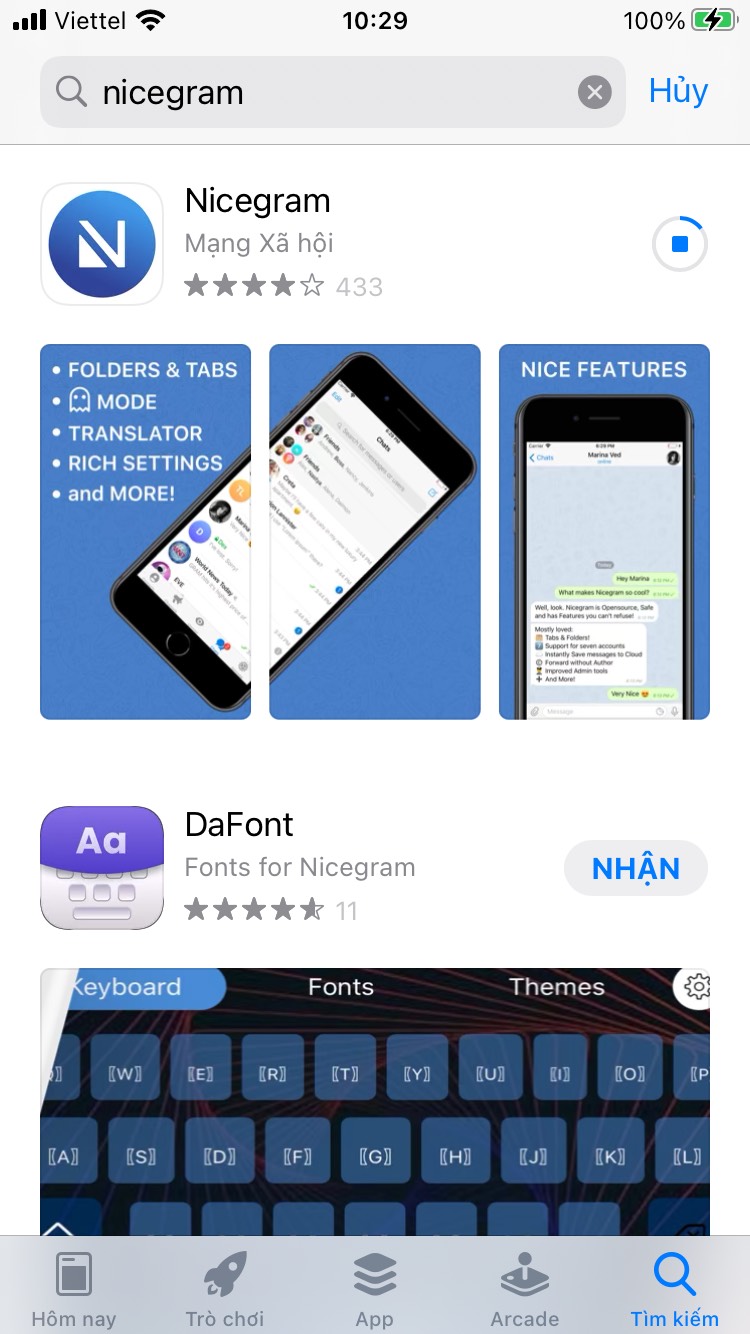
Tải xuống app nicegram từ appstore
Sau khi đã hoàn thành quá trình tải xuống -> mở ứng dụng -> Start Messaging -> nhập số điện thoại bạn đã dùng để đăng nhập telegram bị chặn nhóm chat
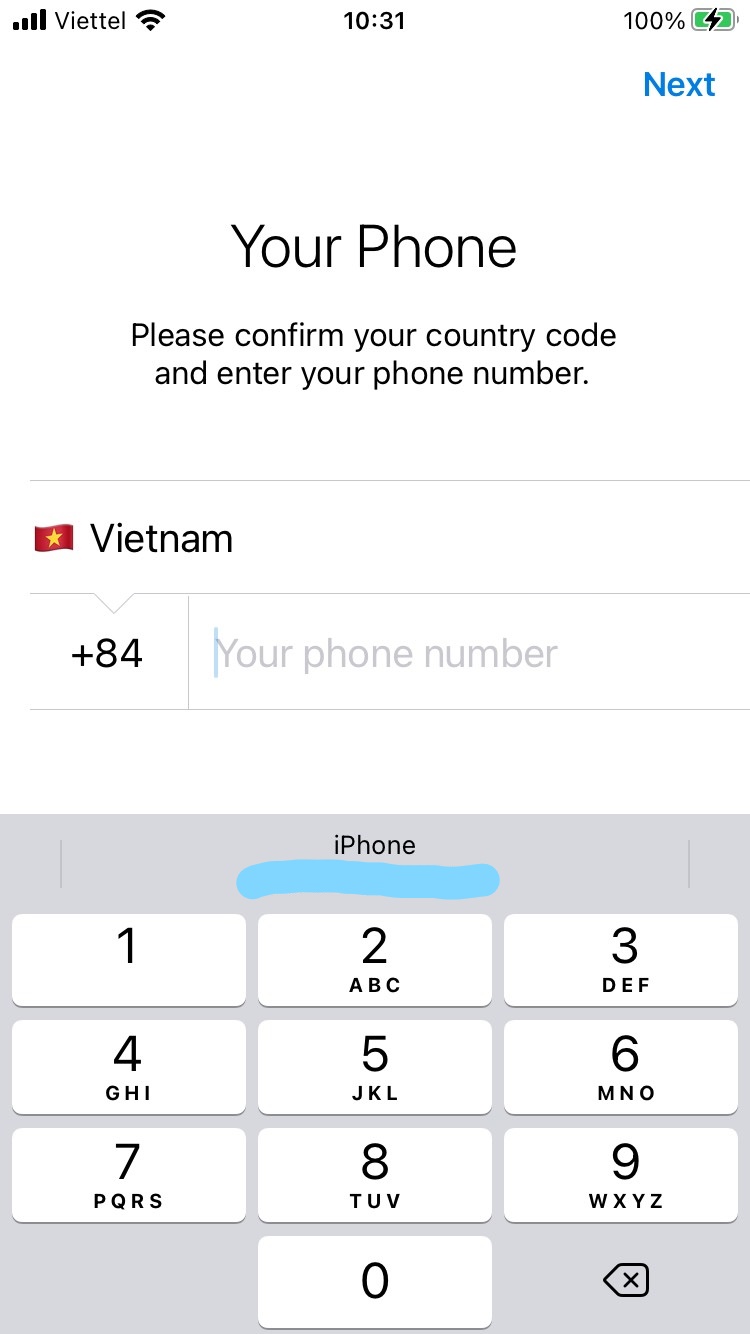
Tải xuống và đăng nhập tài khoản trên app nicegram
Màn hình đăng nhập sẽ yêu cầu mã xác thực từ app Telegram -> mở app telegram -> tìm đến thông báo mới nhất -> lấy mã xác minh đăng nhập -> nhập vào app Nicegram -> Next
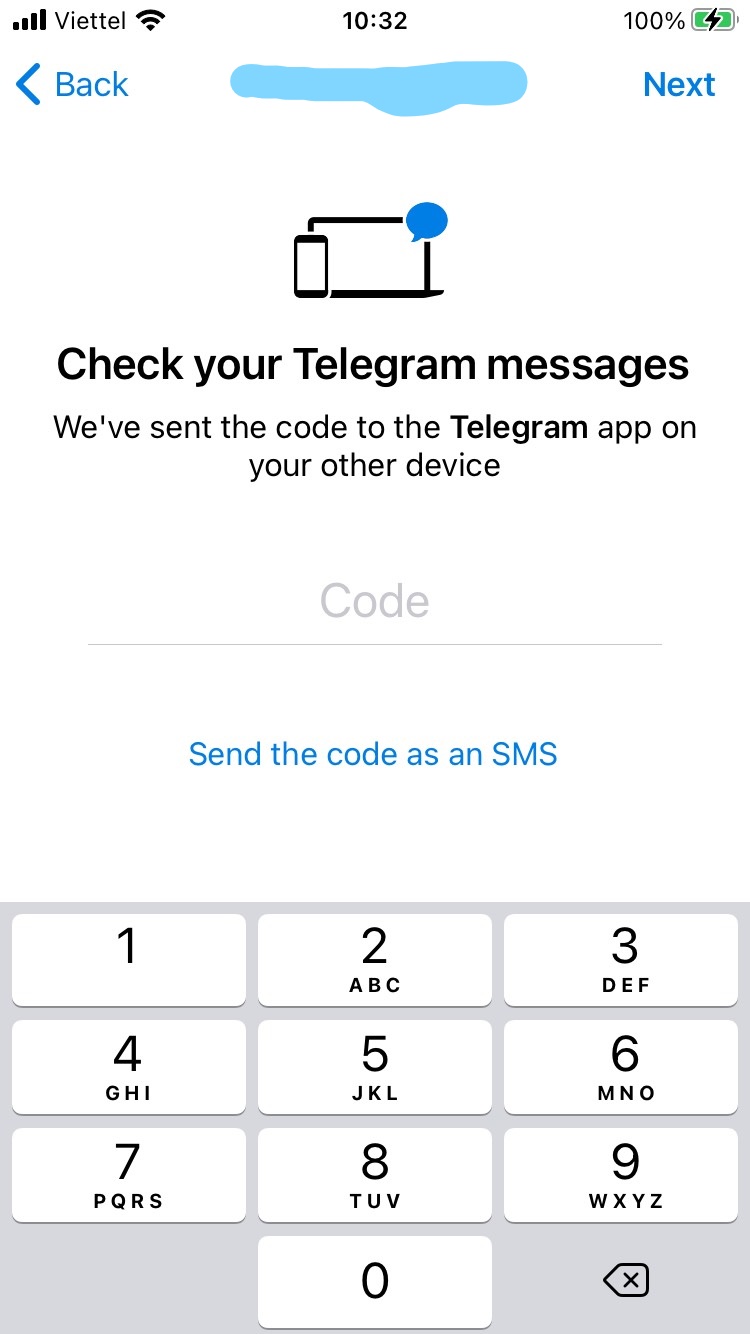
Xác minh đăng nhập trên app telegram
Sau khi đăng nhập, bạn sẽ thấy tất cả các thông tin như đoạn chat, nhóm chat, danh sách bạn bè từ Telegram đều đã được đồng bộ trên Nicegram.
Tiếp theo bạn hãy truy cập vào trang chủ Nicegram theo đường link my.nicegram.app trên safari -> Log in with Telegram như hình ảnh bên dưới

Đăng nhập và đồng bộ telegram với nicegram
Nhập số điện thoại đăng nhập Telegram -> Next
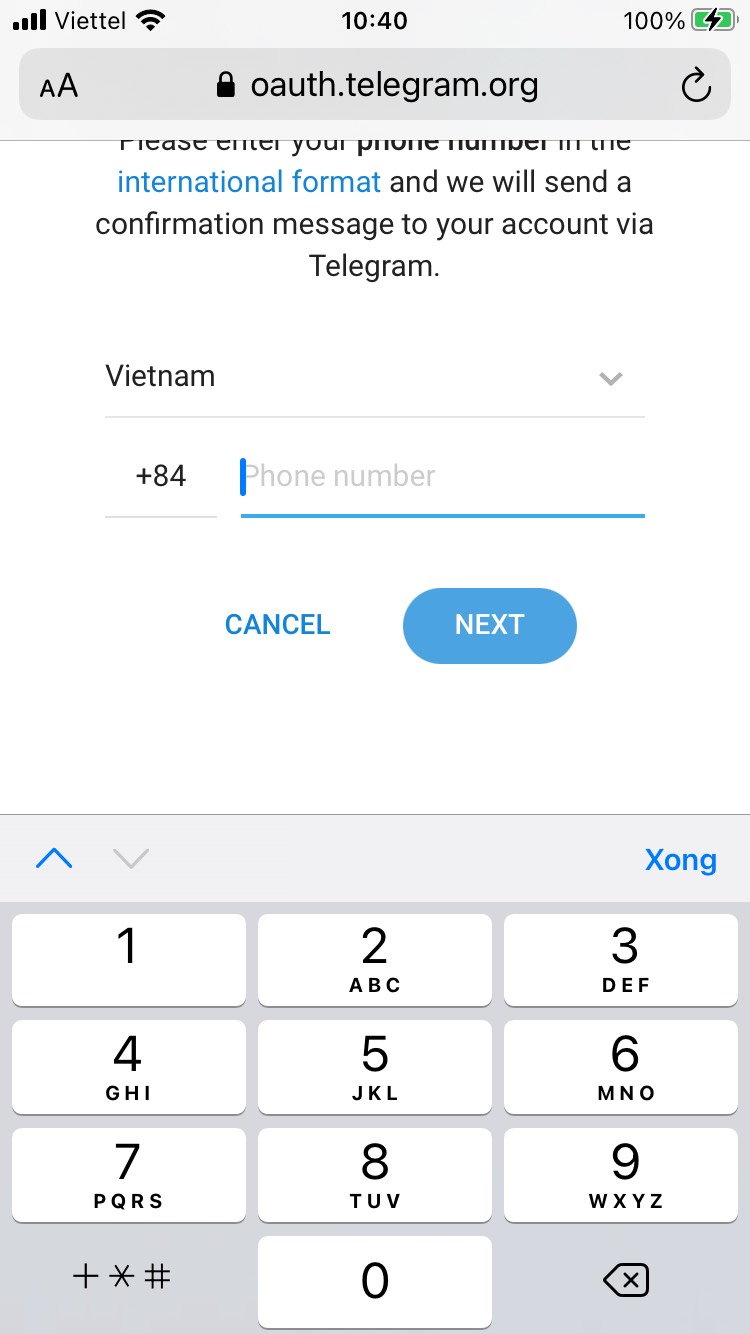
Đăng nhập telegram trên safari
Mở trang này trên ứng dụng Telegram -> Mở
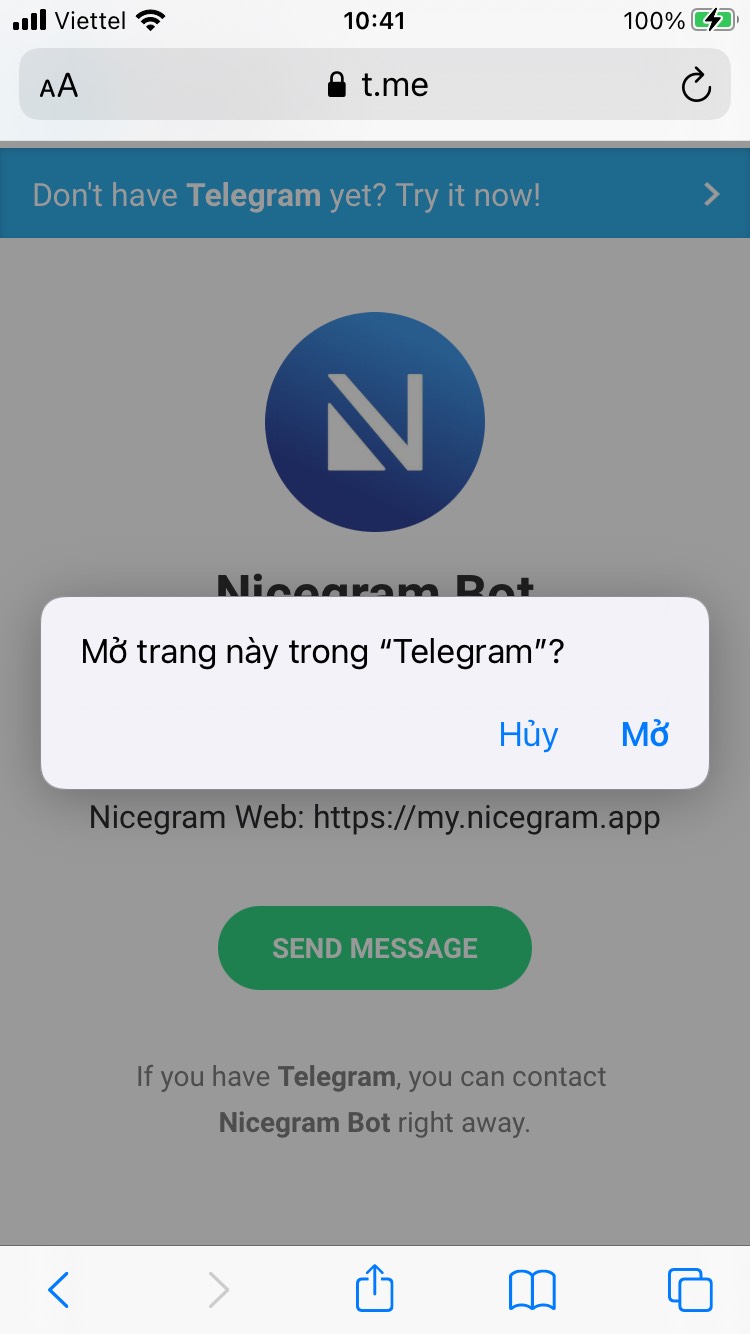
Mở telegram trên nicegram
Tại đây, nhìn xuống 2 dòng dưới cùng của khung chat, bạn hãy tick xanh vào 2 dòng đó và lưu lại như hình ảnh bên dưới.
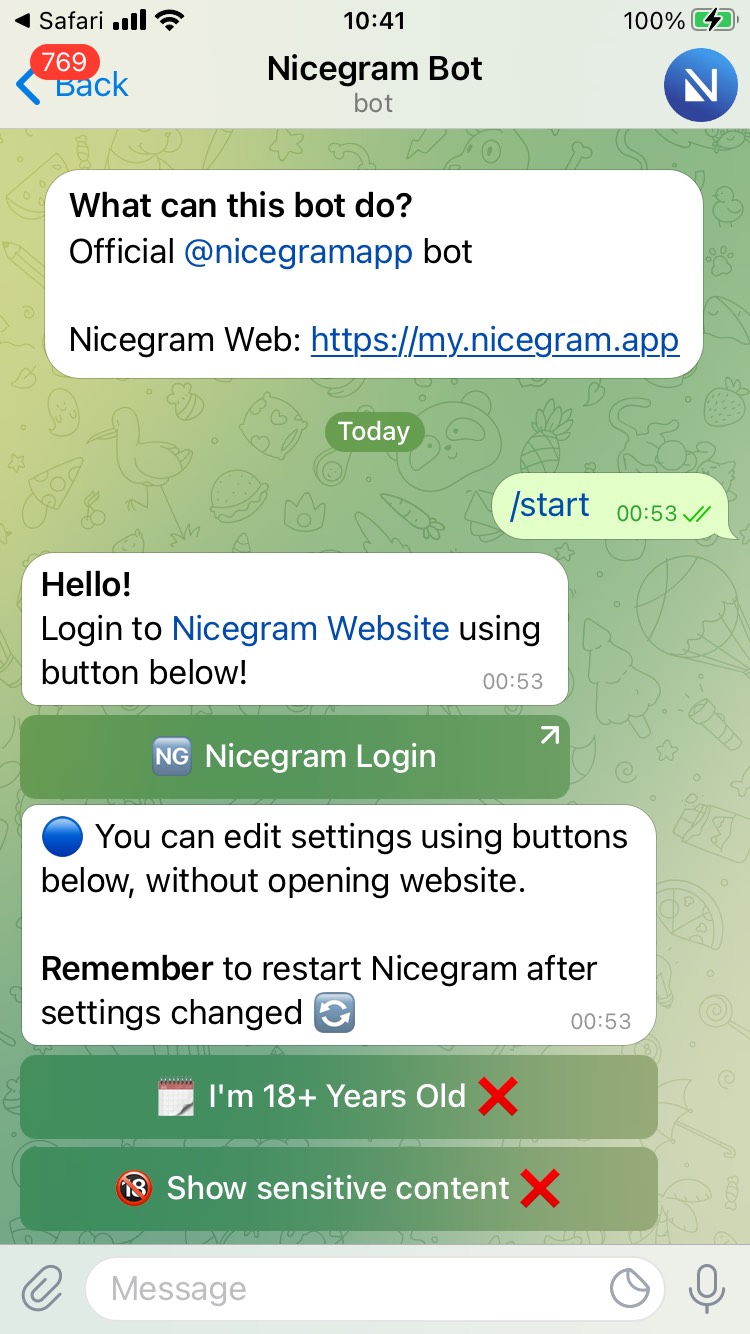
Mở chặn nhóm chat telegram trên app nicegram
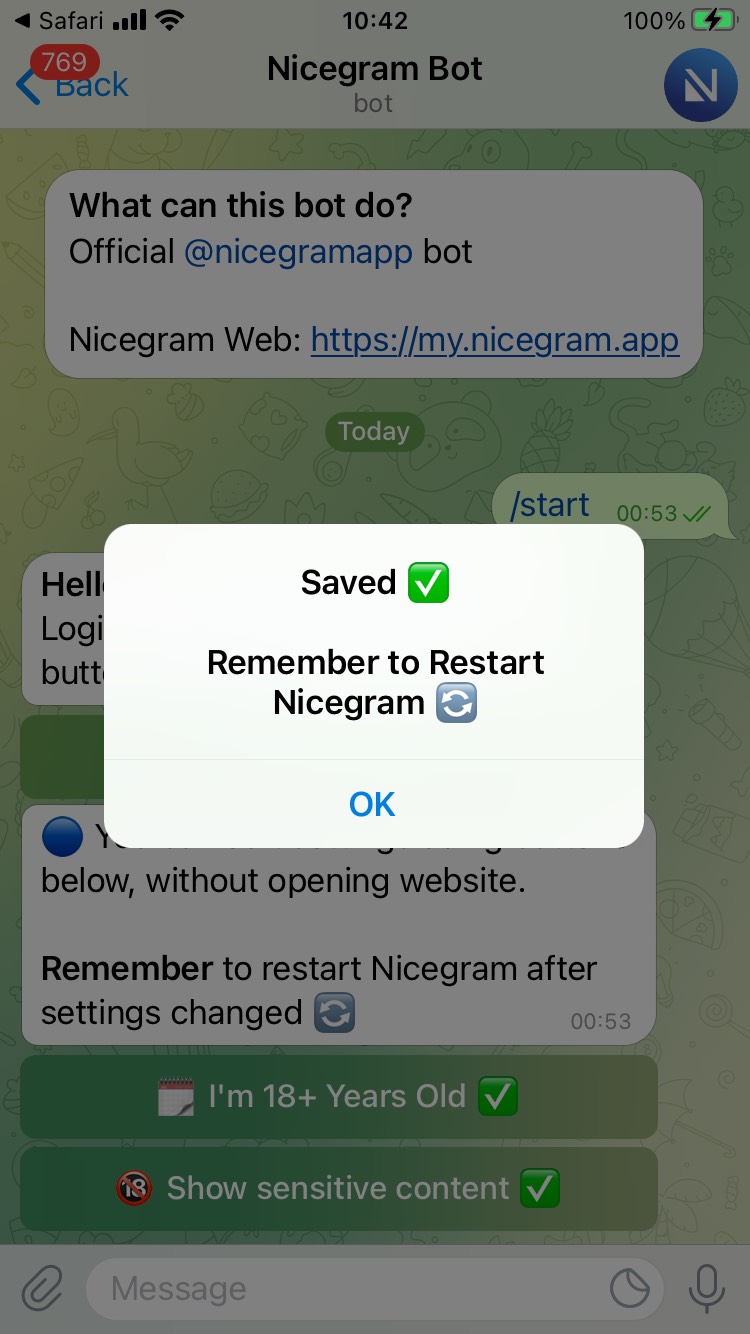
Lưu cài đặt mở chặn nhóm chat telegram
Như vậy là đã hoàn tất. Lúc này bạn chỉ cần tắt đi sau đó mở lại ứng dụng là có thể xem được nội dung trong nhóm bị chặn.
Lưu ý, đối với nội dung nhóm bị chặn trên Telegram bạn hãy xem trên Nicegram.
Có một cách đơn giản hơn để có thể xem những nội dung trong nhóm chat telegram bị chặn bởi chính sách của Appstore trên các thiết bị của Apple như iphone, imac, iPad... đó chính là xem trên trình duyêt hoặc tải trực tiếp App telegram về máy tính và sử dụng trên máy tính để xem những nội dung bị chặn.
Khi bạn mở Telegram trên trình duyệt web hay app trên laptop, PC bạn sẽ không còn phải chịu ảnh hưởng từ chính sách của Appstore nữa và lúc này telegram của bạn có thể hiện thị đầy đủ mọi thông tin trên tất cả các nhóm chat.
Bạn có thể sử dụng trực tiếp Telegram trên trình duyệt web thông qua đường link bên dưới
Cách đăng nhập vào telegram trên web cũng rất đơn giản bạn có thể đăng nhập bằng số điện thoại hoặc sử dụng QR Code để đăng nhập.
Sau khi click vào link đăng nhập bên trên, bạn sẽ được đưa đến một giao diện như bên dưới:
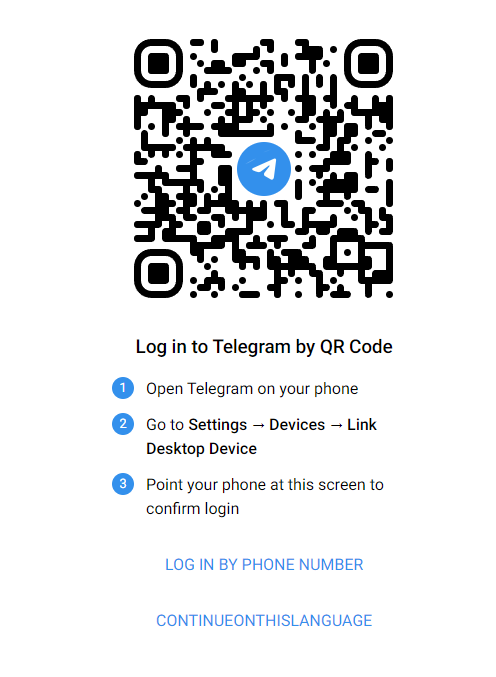
Đăng nhập telegram trên web bằng quét mã QR-Code
Bạn có thể đăng nhập bằng cách quét mã QR đang hiển thị ở trên bằng cách:
Mở App telegram trên điện thoại => nhấp vào mục "Settings" ở bên dưới góc phải => nhấp vào mục "Device" ở bên dưới => nhấp vào mục "Link Desktop Device" bên dưới => hướng camera vào mã QR trên web để quét và đăng nhập
Theo các bước như hình ảnh bên dưới.
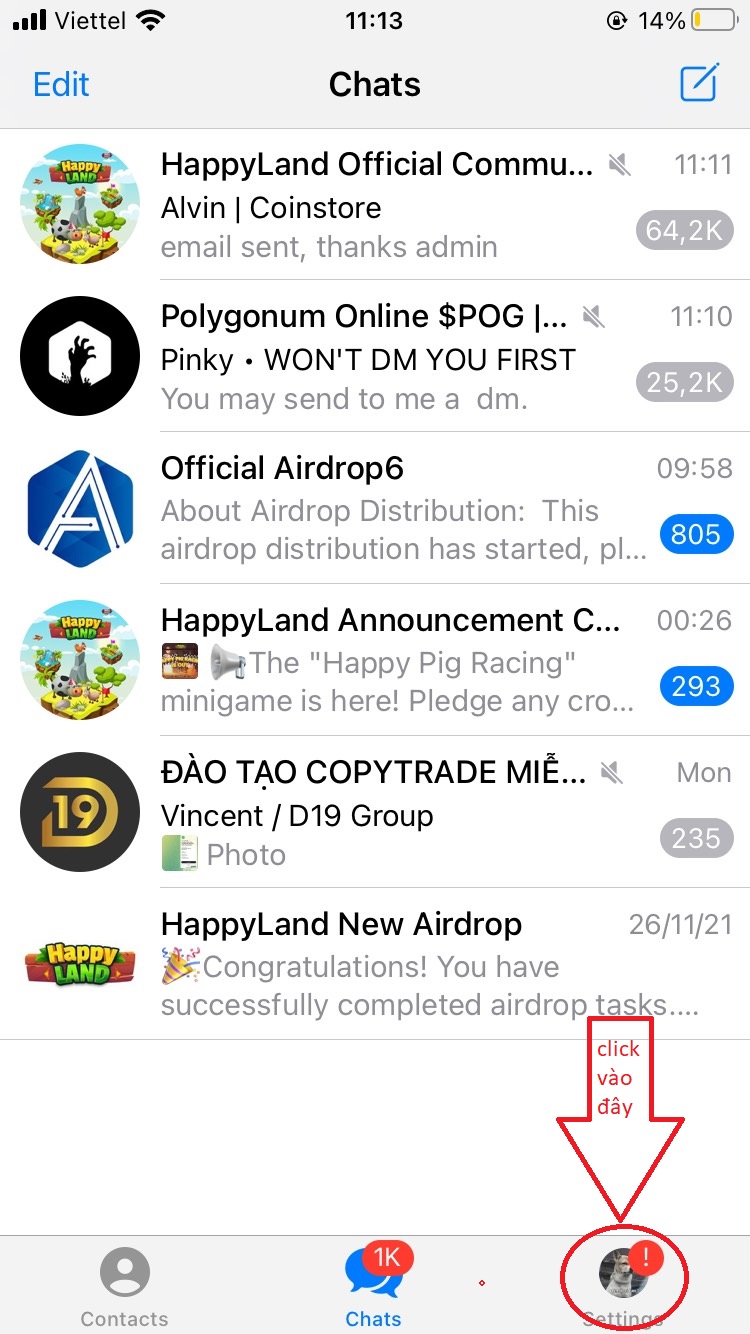
Nhấp vào icon avatar để vào tab setting
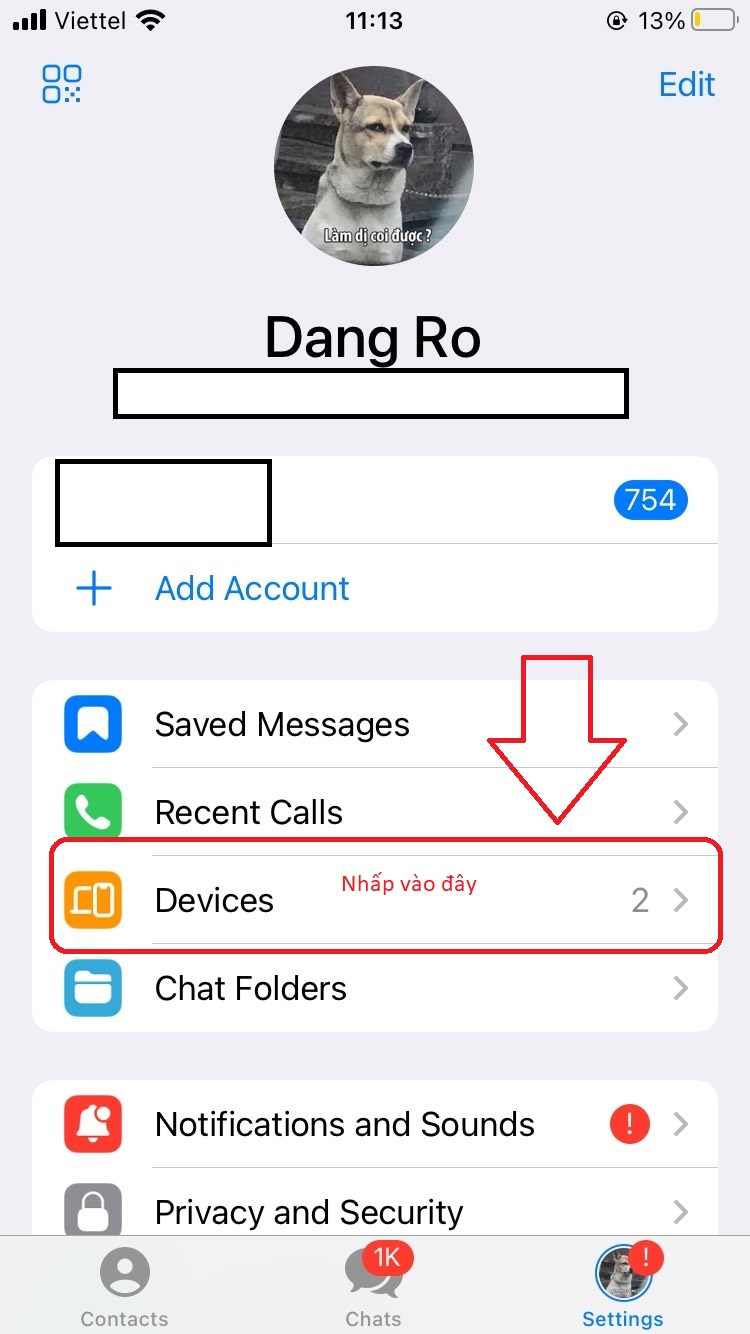
Nhấp vào mục "Devices"
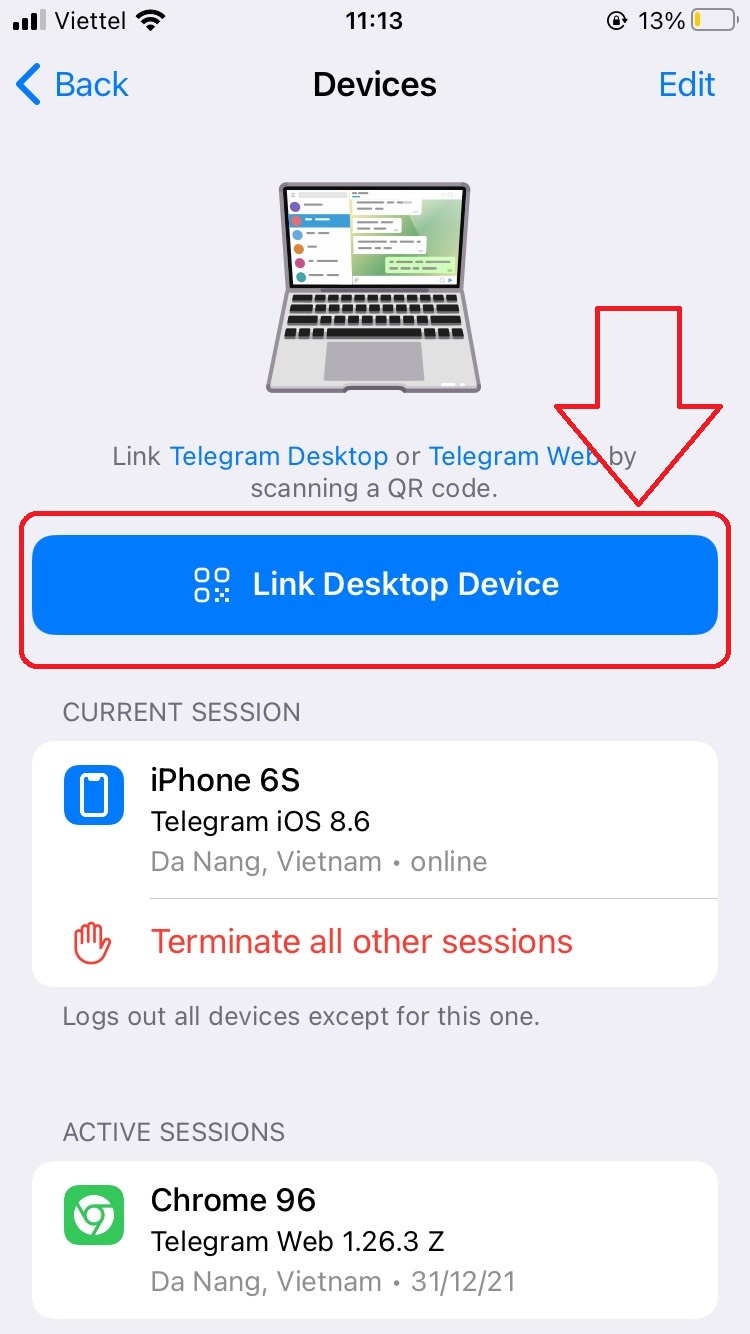
Nhấp vào mục "Link Desktop Device"
Hoặc bạn có thể nhấp vào dòng "LOGIN IN BY PHONE NUMBER" để đăng nhập bằng số điện thoại.
Nhập số điện thoại đã đăng ký Telegram của bạn ở bên dưới -> nhấp vào "Next" -> mở app trên điện thoại lấy mã code được gửi vể -> nhập mã code -> Login.
Nhập số điện thoại đăng nhập
Nhập mã xác mình trên điện thoại
Bạn có thể tham khảo cách sử dụng Telegram trên máy tính trong bài viết này.
Cách tải và cài đặt Telegram trên máy tính, laptop đơn giản
Hy vọng với hướng dẫn trên từ Mega bạn sẽ thực hiện thành công!
Xem thêm >>>
Cách sử dụng Telegram an toàn và bảo mật
Hướng dẫn sử cách dụng Telegram an toàn trong năm 2022
Chỉ bạn cách đăng xuất khỏi Facebook đơn giản nhất
copyright © mega.com.vn